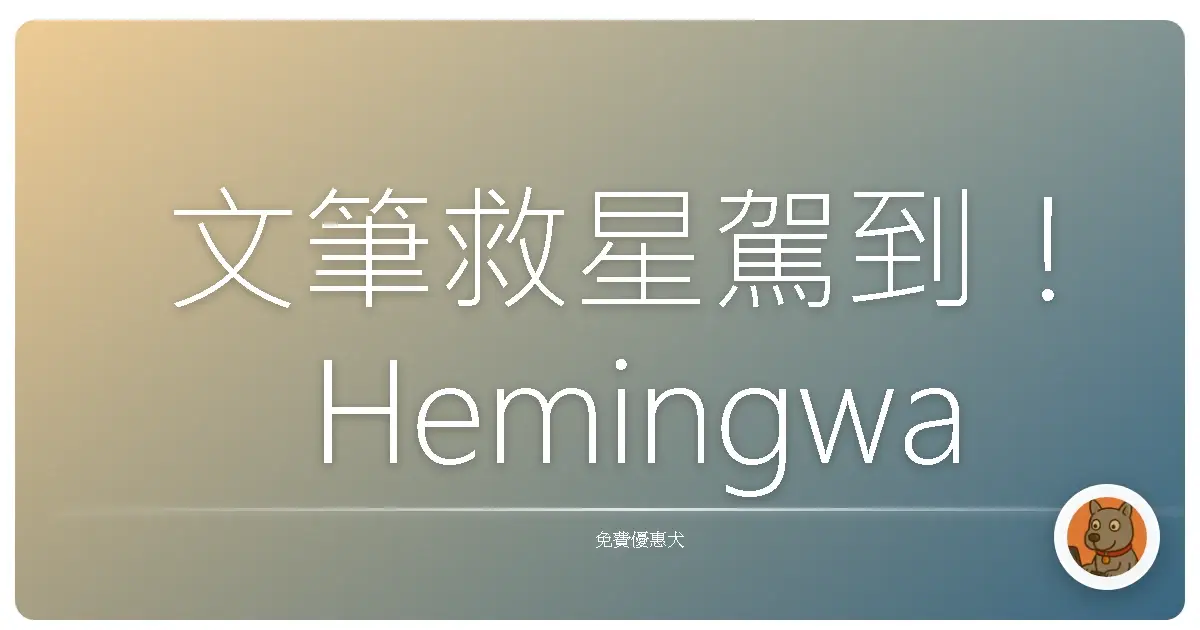
文筆救星駕到! Hemingway App 讓你寫作功力瞬間升級,告別菜英文!
告別詞不達意,讓 Hemingway App 成為你的寫作神助攻,輕鬆打造清晰、簡潔又吸睛的文章!
哈囉各位鄉親父老兄弟姐妹們!大家在寫報告、寫論文、甚至是寫臉書動態的時候,有沒有覺得腦袋空空、詞窮到想撞牆呢?還是寫了一大堆,自己都看得霧煞煞,更別說要讓別人看得懂了?
別擔心!今天就要來跟大家分享一個我最近發現的超級好用工具:Hemingway App!它就像是你寫作路上的貴人,還是那種會直接點出你缺點,但又會手把手教你怎麼改進的好麻吉,讓你從菜英文畢業,寫出清晰又簡潔的文章!
什麼是 Hemingway App?聽起來很厲害der!
簡單來說,Hemingway App 就是一款免費的線上文字編輯器,但它可不是普通的編輯器喔!它內建了超強的分析引擎,可以幫你檢查文章的各種問題,像是:
- 句子太長太複雜: 看到黃色標記了嗎?代表句子太長了,讀起來很累!
- 被動語態用太多: 藍色標記就是警訊,告訴你該換個更主動的寫法!
- 副詞濫用: 綠色標記會提醒你,是不是用了太多可有可無的副詞,讓句子變得冗長!
- 艱澀詞彙: 紫色標記出現的時候,代表你用了比較難懂的詞彙,建議換成更簡單易懂的說法!
- 超難讀句子: 如果看到紅色標記,那就大事不妙啦!代表句子結構有問題,讀起來非常吃力,一定要好好修改!
Hemingway App 會用不同的顏色標記出這些問題,讓你一目瞭然,而且還會提供修改建議,讓你輕鬆改善文章品質!是不是超貼心der?
Hemingway App 怎麼用?新手教學保證一看就懂!
- 打開網頁: 直接在瀏覽器輸入 https://hemingwayapp.com/ 就好啦!不用下載、不用安裝,是不是超方便?
- 開始寫作: 網頁打開後,就可以直接在編輯區開始寫作了!你也可以把已經寫好的文章直接複製貼上,讓 Hemingway App 幫你檢查。
- 開始檢查: 寫完文章後,Hemingway App 就會自動開始分析,並用不同的顏色標記出問題。
- 修改文章: 根據 Hemingway App 的建議,修改你的文章。你可以把長句子拆短、把被動語態改成主動語態、刪掉不必要的副詞,或是把艱澀詞彙換成更簡單的說法。
- 不斷練習: Hemingway App 不是萬能的,它只是你的好幫手。想要寫出好文章,還是要靠不斷的練習!
每個顏色代表什麼?讓我來仔細解釋給你聽!
黃色標記 (Long sentence): 句子太長,讀起來很累!
- 用法: 把長句子拆成幾個短句子,讓句子結構更清晰。
- 解釋: 長句子容易讓人迷失在複雜的結構裡,讀起來很吃力。拆成短句子可以讓讀者更容易理解你的意思。
- 範例:
- 修改前: “由於全球氣候變遷日益嚴重,各國政府不得不採取更加積極的措施來應對這一挑戰,以確保未來世代的生活環境。”
- 修改後: “全球氣候變遷日益嚴重。各國政府不得不採取更積極的措施來應對。他們希望確保未來世代的生活環境。”
藍色標記 (Adverb): 副詞濫用,讓句子變得冗長!
- 用法: 刪掉不必要的副詞,讓句子更精簡有力。
- 解釋: 副詞雖然可以修飾動詞或形容詞,但用太多反而會讓句子變得累贅。刪掉不必要的副詞可以讓句子更簡潔有力。
- 範例:
- 修改前: “他非常認真地學習,希望能夠順利地通過考試。”
- 修改後: “他認真學習,希望順利通過考試。”
綠色標記 (Passive voice): 被動語態用太多,讓句子變得不夠生動!
- 用法: 盡量使用主動語態,讓句子更直接、更生動。
- 解釋: 被動語態雖然有它的用途,但用太多會讓句子變得呆板、不夠生動。使用主動語態可以讓句子更直接、更吸引人。
- 範例:
- 修改前: “這個報告是由他完成的。”
- 修改後: “他完成了這個報告。”
紫色標記 (Hard to read): 艱澀詞彙,讓讀者難以理解!
- 用法: 換成更簡單易懂的詞彙,讓更多人可以理解你的意思。
- 解釋: 艱澀詞彙雖然可以顯示你的學識淵博,但如果讀者看不懂,就失去了溝通的意義。換成更簡單易懂的詞彙可以讓更多人理解你的意思。
- 範例:
- 修改前: “他對於這個議題的論述鞭辟入裡。”
- 修改後: “他對於這個議題的論述非常深入。”
紅色標記 (Very hard to read): 超難讀句子,句子結構有問題!
- 用法: 重新組織句子結構,讓句子更容易理解。
- 解釋: 這種句子通常結構複雜、語法錯誤,讀起來非常吃力。需要仔細分析句子結構,重新組織,讓句子更容易理解。
- 範例:
- 修改前: “因為受到全球經濟不景氣的影響,許多企業不得不採取裁員的措施,以降低營運成本,並且希望能度過難關。”
- 修改後: “全球經濟不景氣影響許多企業。這些企業不得不裁員以降低成本。他們希望藉此度過難關。”
我的使用心得:Hemingway App 真的是我的救星!
我以前寫文章的時候,常常會不自覺地寫出很長的句子,或是用到一些艱澀的詞彙,自己覺得寫得很好,但別人卻看得霧煞煞。自從開始使用 Hemingway App 後,它就像一個嚴厲但又充滿愛的老師,不斷地提醒我文章的問題,讓我慢慢學會寫出更清晰、更簡潔的文章。
舉個例子,我之前在寫一份報告的時候,裡面有一句長達 40 個字的句子,自己覺得寫得很厲害,但 Hemingway App 卻毫不留情地標記成黃色。我按照它的建議,把句子拆成兩個短句子,結果整個段落變得更清晰易懂,連我自己都覺得修改後的版本更好!
而且,Hemingway App 還可以幫我抓出一些我平常沒注意到的錯誤,像是副詞濫用、被動語態用太多等等。它讓我意識到,寫作的重點不是要用華麗的詞藻,而是要用最簡單、最直接的方式表達自己的意思。
Hemingway App 的進階用法:讓你的寫作更上一層樓!
除了基本的檢查功能之外,Hemingway App 還有一些進階用法,可以讓你的寫作更上一層樓!
- Readability Score (可讀性分數): Hemingway App 會根據文章的難易度,給出一個可讀性分數。分數越低,代表文章越容易理解。你可以根據目標讀者的程度,調整文章的可讀性分數。
- Word Count (字數統計): Hemingway App 會統計文章的字數、句子數、段落數等等。你可以利用這些數據,掌握文章的篇幅和結構。
- Estimated Reading Time (預估閱讀時間): Hemingway App 會根據文章的長度和難易度,預估讀者需要多少時間才能讀完文章。你可以利用這個功能,規劃文章的長度,讓讀者更容易掌握文章的重點。
- Desktop App (桌面應用程式): 除了線上版之外,Hemingway App 還有桌面應用程式。桌面應用程式可以讓你離線使用,而且還可以儲存你的文章,方便你隨時編輯。不過桌面應用程式是需要付費購買的喔!
注意事項:Hemingway App 也不是萬能的啦!
雖然 Hemingway App 很好用,但它也不是萬能的啦!它只能幫你檢查文章的語法、結構和用字遣詞,但無法判斷文章的內容是否正確、邏輯是否合理。所以,在使用 Hemingway App 的同時,還是要自己仔細檢查文章的內容,確保文章的品質!
另外,Hemingway App 的建議也不是絕對的。有時候,為了表達更精確的意思,或是為了營造特殊的語氣,我們可能會故意使用長句子、被動語態,或是艱澀詞彙。所以,在使用 Hemingway App 的時候,還是要根據實際情況,判斷是否要採納它的建議。
Hemingway App 適合哪些人?
- 學生: 寫報告、寫論文的好幫手!
- 上班族: 寫email、寫簡報的利器!
- 部落客: 寫文章、寫部落格的救星!
- 作家: 提升寫作效率、改善文章品質的秘密武器!
- 所有想要提升寫作能力的人!
只要你想要提升你的寫作能力,Hemingway App 絕對是一個值得你嘗試的工具!
跟大家分享一個小撇步:
在使用 Hemingway App 的時候,不要急著一次性修改所有問題。你可以先專注於修改某一種問題,例如,先修改長句子,再修改副詞,最後再修改被動語態。這樣可以讓你的修改更有條理,也更容易看到成果!
好啦,今天的分享就到這裡!希望大家都可以善用 Hemingway App,寫出更棒的文章!如果大家還有其他問題,歡迎在留言區提出來,我會盡力為大家解答!
也歡迎大家分享你們使用 Hemingway App 的心得,讓更多人知道這個好用的工具! 掰掰!